记录一次windows电脑更新故障-开机黑屏自动修复
晚上编辑视频比较晚,随手就关了电脑,选择的是【更新并关机】,然后就去洗漱了。原来windows更新都是比较快的,所以洗漱完回来,也没看电脑有没有更新完成,看着屏幕已经黑屏,直接接把电源关了。第二起来再开电脑就悲剧了,开机之后就是黑屏,能听到电脑运行的声音,就是看不到屏幕,怎么移动鼠标,敲击键盘都没有反应。于是赶紧手机搜索,通过参考了网上一些方法,还真修复了这个问题,网上也确实有很多朋友遇到这种问题,特此记录下来以供参考!
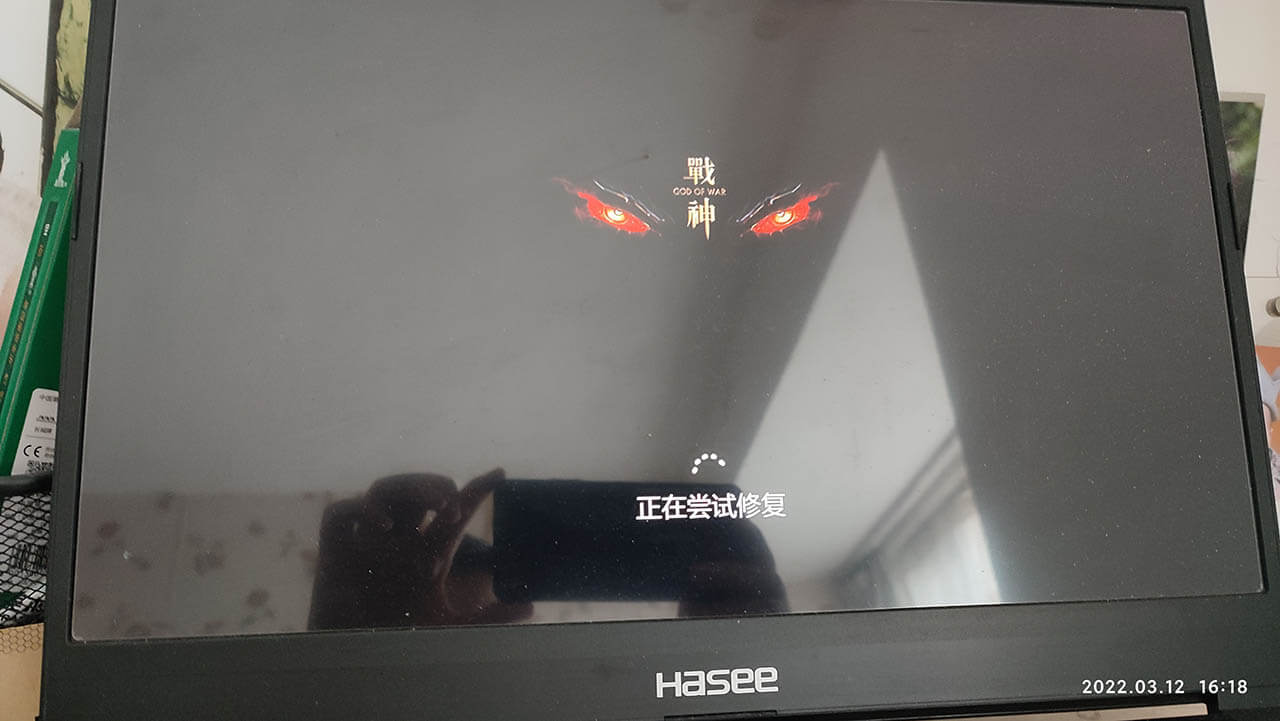
我的电脑是神舟战神笔记本G7-CT7NK,系统是windows 10家庭版。
▼开启电脑电源后一直按【F8】,显示自动修复,选择【高级选项】
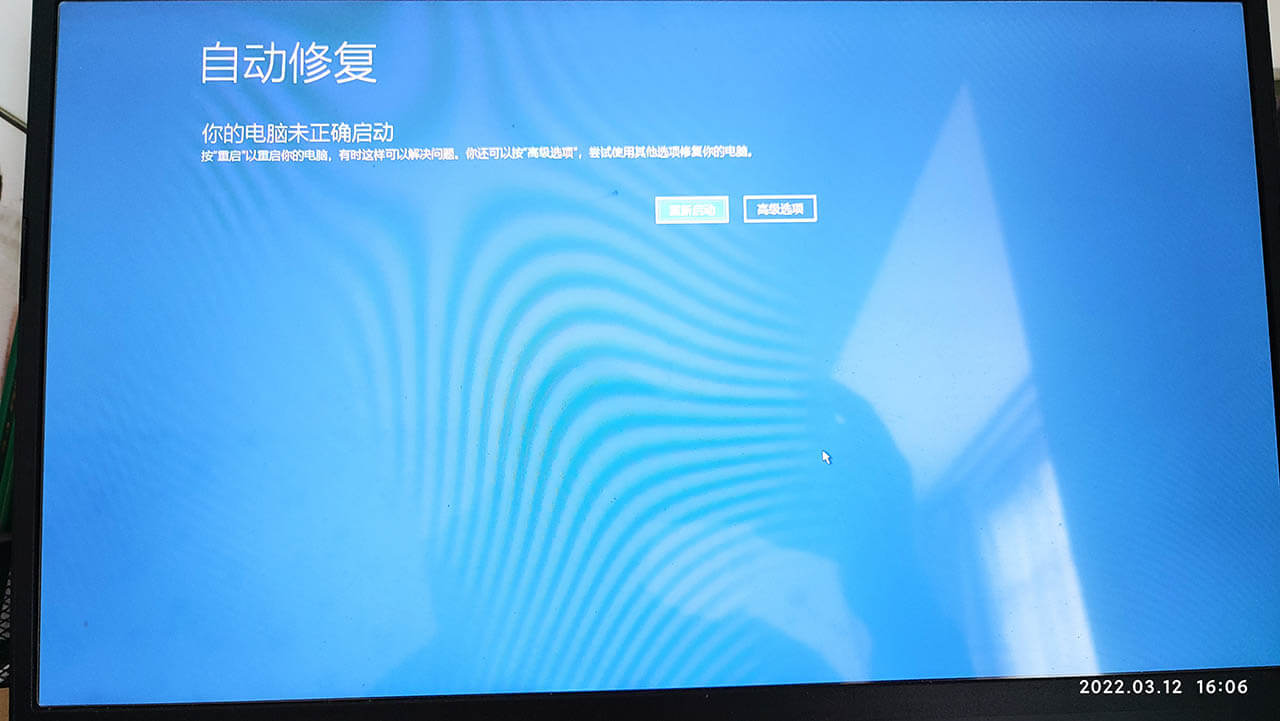
▼选择【疑难解答】
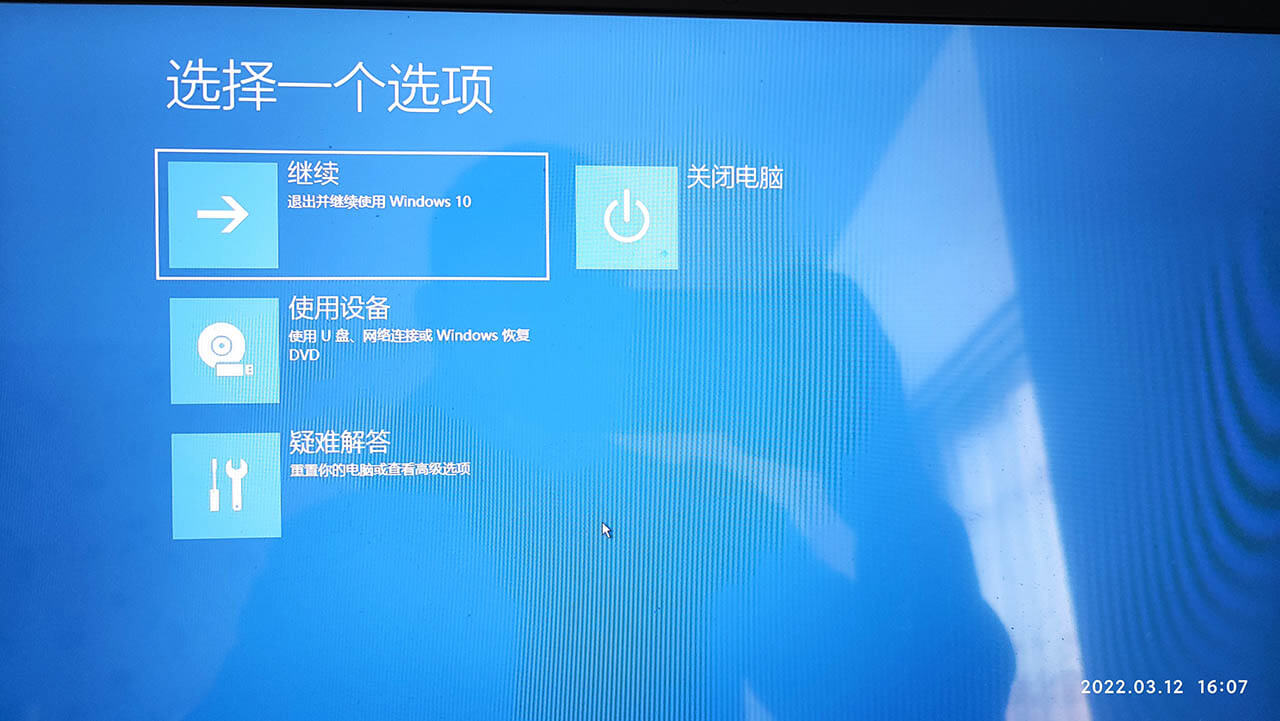
▼选择【高级选项】
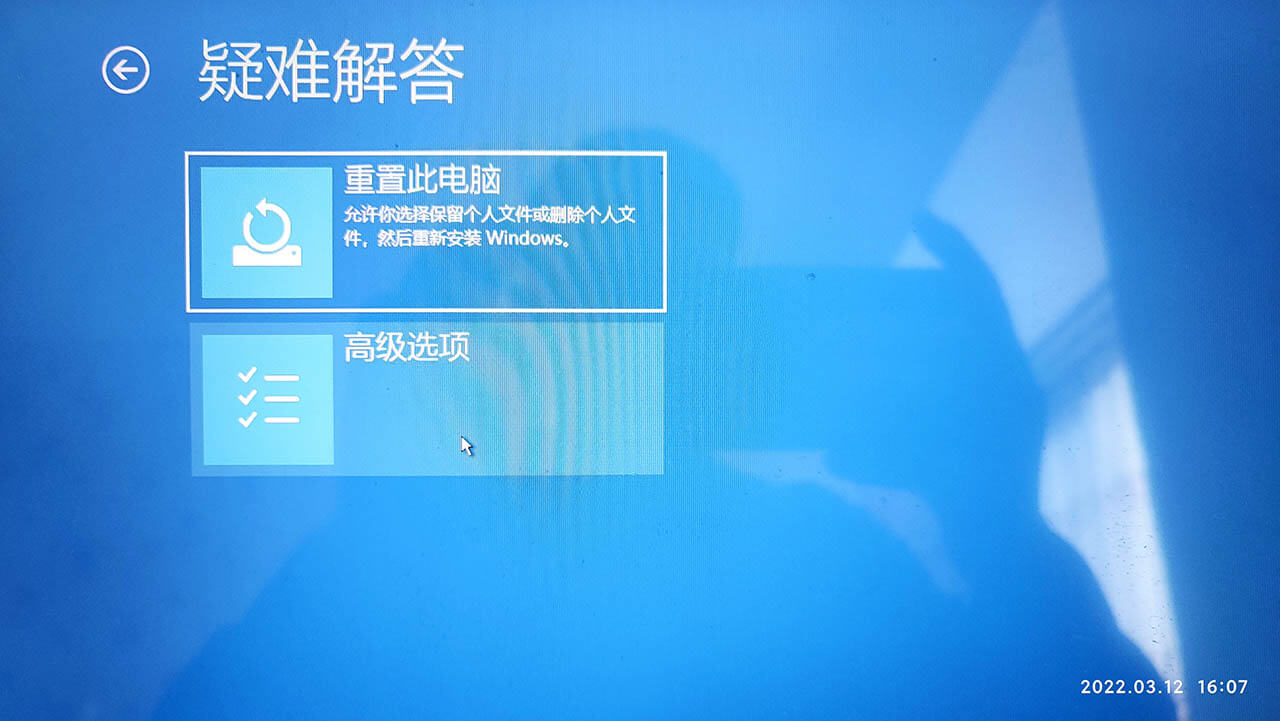
▼选择【启动设置】
如果你的电脑有系统备份,也可以选择【系统还原】
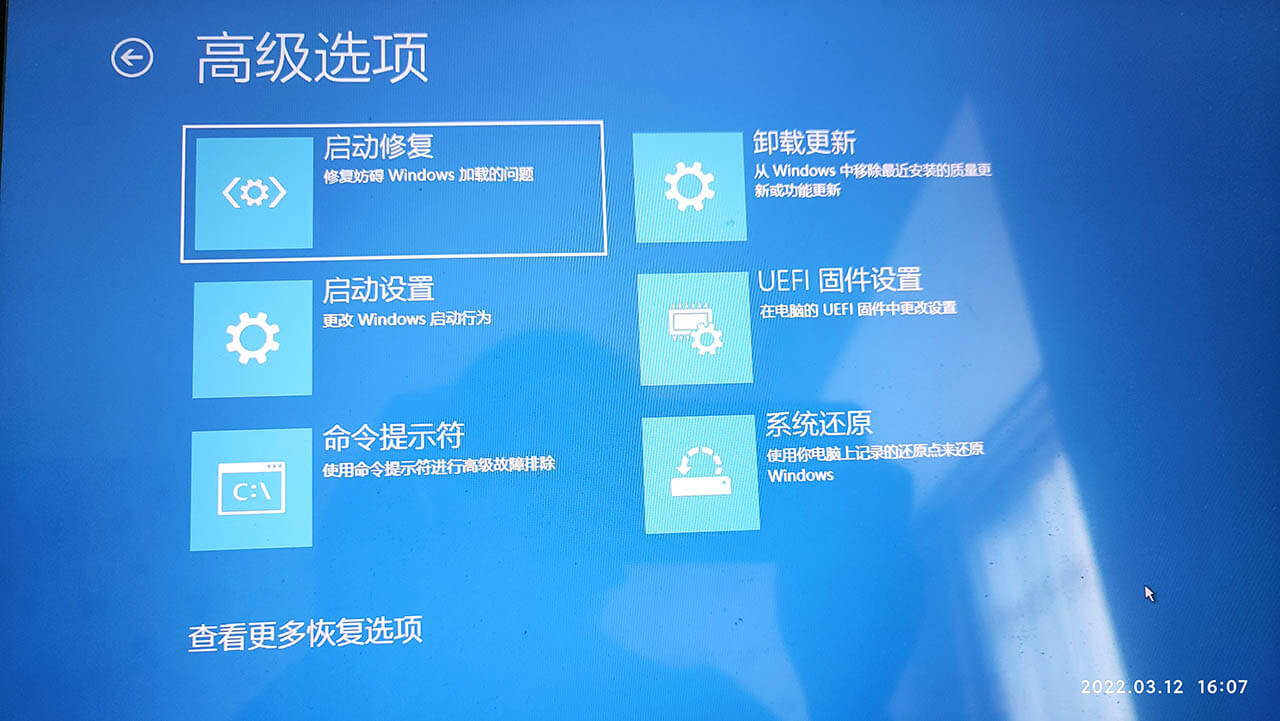
▼直接点击下面的【重启】
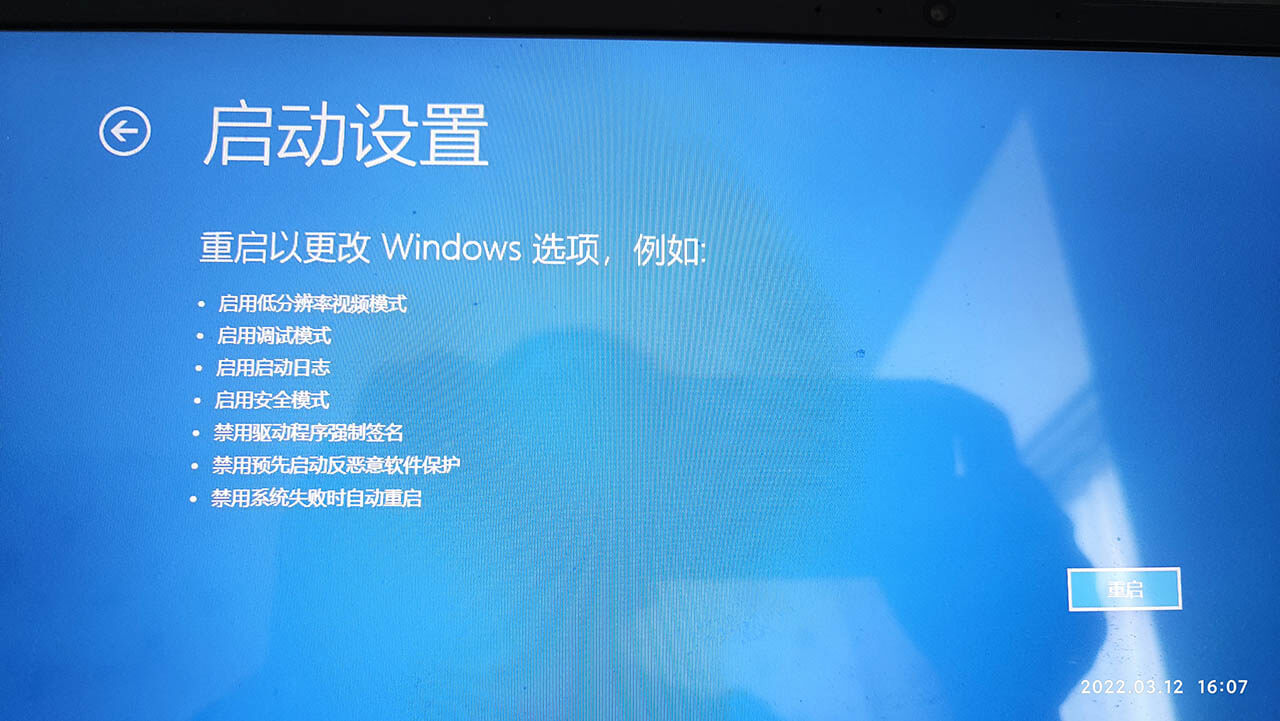
▼电脑会重新启动并跳出【启动设置】,我们选择按【F5】选择启用带网络连接的安全模式

▼这样我们就可以重新以安全模式进入到电脑,而不是黑屏无法进行上面操作。
安全模式进入电脑后,可以先备份下你电脑里面的数据,尤其是桌面的数据。防止后面如果无法修复,重置系统把数据格式化,切记切记切记,先备份数据。其他的操作就简单了,可以使用360等软件进行系统修复。
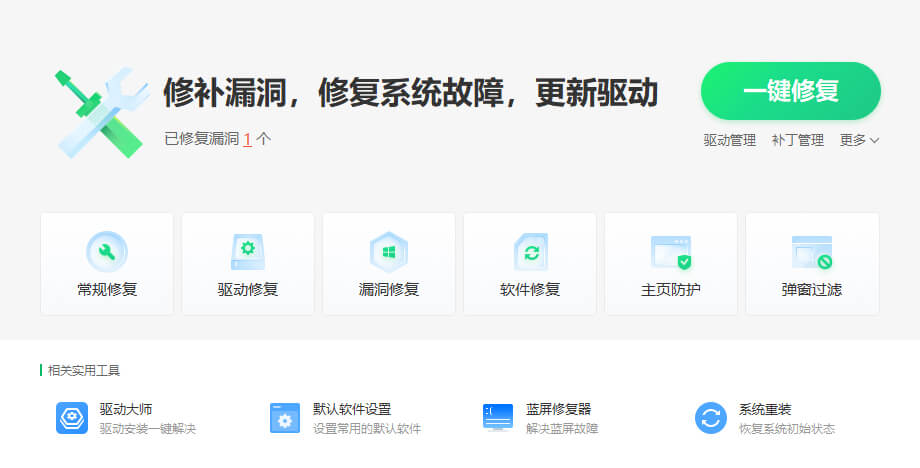
本文作者:自由超
本文标题:《记录一次windows电脑更新故障-开机黑屏自动修复》
本文链接:https://freechao.com/3560.html
发布日期:2022年03月13日 11:43:48
更新日期:2024年03月06日 21:33:14
版权声明:除特殊注明,均为作者原创内容,遵守CC-BY-NC 4.0版权协议,转发请保留原文链接!
免责声明:文中如涉及第三方资源,均来自互联网,仅供学习研究,禁止商业使用,如有侵权,联系我们24小时内删除!
本文标题:《记录一次windows电脑更新故障-开机黑屏自动修复》
本文链接:https://freechao.com/3560.html
发布日期:2022年03月13日 11:43:48
更新日期:2024年03月06日 21:33:14
版权声明:除特殊注明,均为作者原创内容,遵守CC-BY-NC 4.0版权协议,转发请保留原文链接!
免责声明:文中如涉及第三方资源,均来自互联网,仅供学习研究,禁止商业使用,如有侵权,联系我们24小时内删除!
.webp)



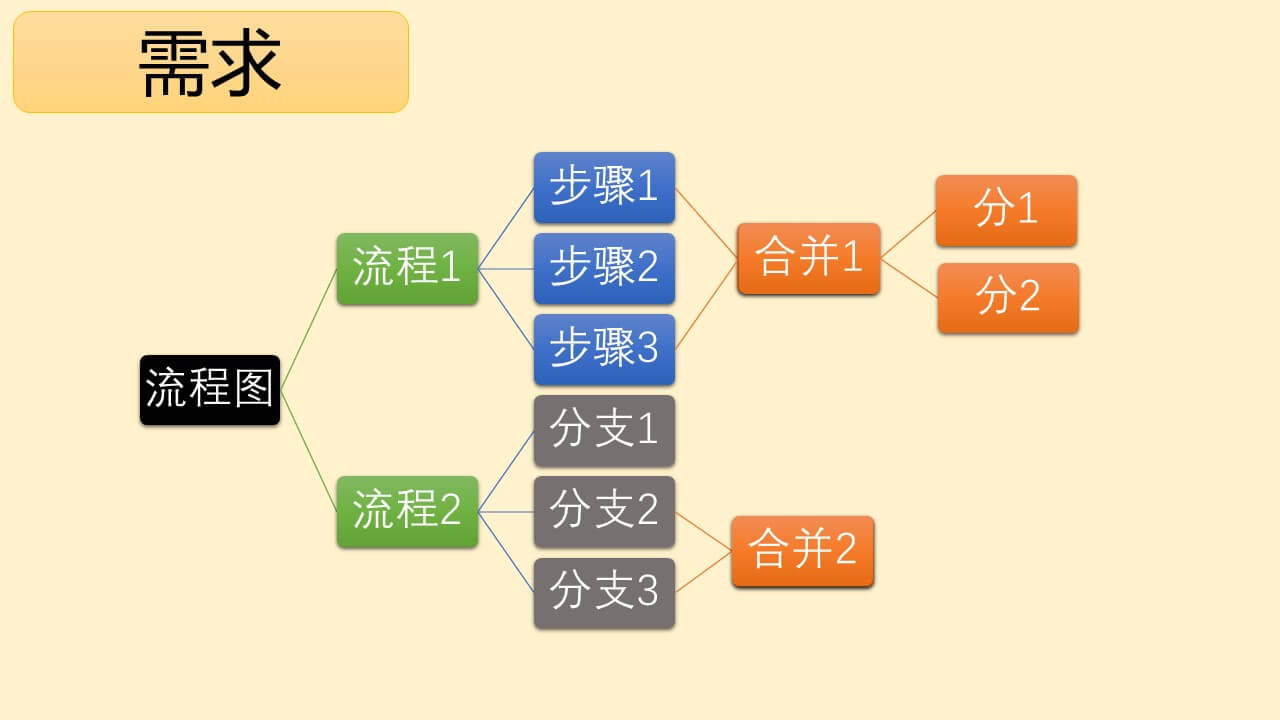
.jpg)


